「連想メモ帳 」賢いメモ帳
PC元気COM
探し物はここにキーワードを入れて検索してくださいね?
「連想メモ帳 」
賢いメモ帳
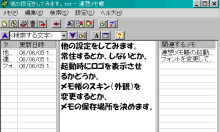
「連想メモ帳 」
賢いメモ帳 使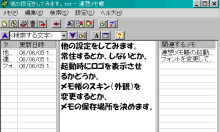 い方
い方
ちょっとしたことを何でもメモして仕事に生かそう
連想メモ帳のインストールが完了し、デスクトップにショートカットアイコンが作成されています。
クリックして起動してみまよう。
連想メモ帳をつかってみる
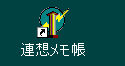 デスクトップのショートカットか、スタートメニューから連想メモ帳を起動します。
デスクトップのショートカットか、スタートメニューから連想メモ帳を起動します。 はじめにメモ帳の保存先が表示されます。
はじめにメモ帳の保存先が表示されます。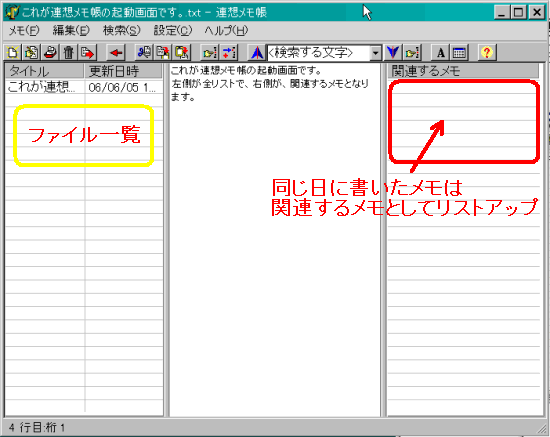
デフォルトの起動画面です。左がすべてのメモ、右が現在開いているメモに関連するメモを表示するようになっています。次にメニューを紹介します。
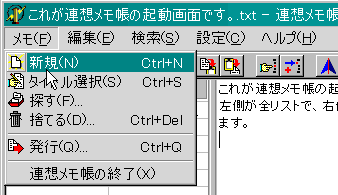 メモ
メモ 新規 :新しいメモを作ります。
タイトル選択: メモの1行目を選択
探す: フォルダーからメモを探す。
捨てる :メモを削除します。 (ゴミ箱を通さず完全削除)
発行: すべてのメモをHTMLファイルに変換します。
連想メモ帳の終了 :終了します。
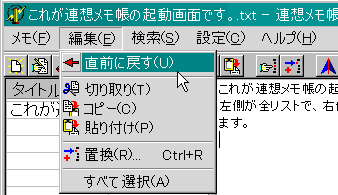 編集
編集直前に戻す
切り取り
コピー
貼り付け
置換:編集領域で特定の文字を別の文字に置き換えます。
すべて選択
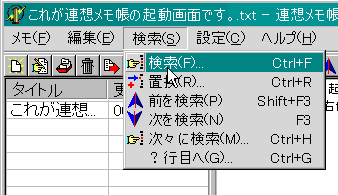 検索
検索検索
置換
前を検索
次を検索
次々に検索:続けて検索
?行目へ:指定した行へ
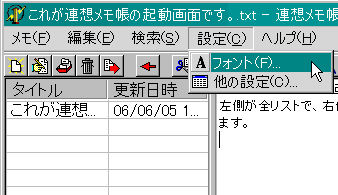 設定
設定フォント:フォントの種類と大きさを設定
他の設定
では、フォントをクリックして好みのフォントと大きさにしてみます。
フォントを設定する
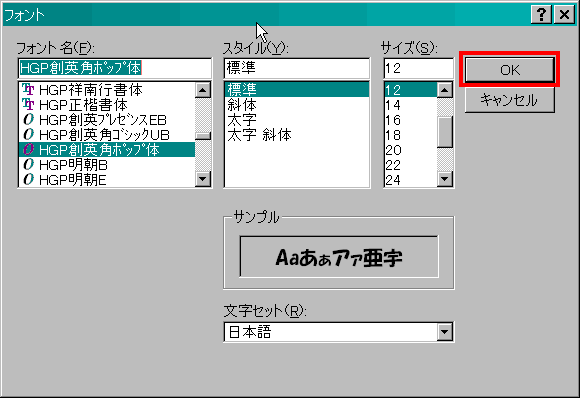
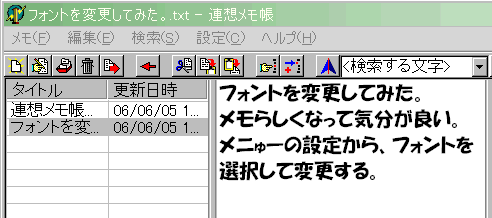 変更した結果です。
変更した結果です。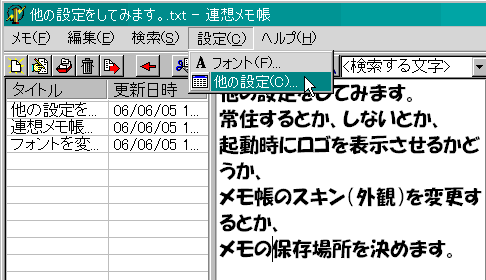 次は他の設定です。
次は他の設定です。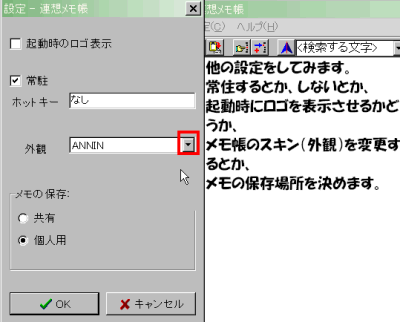 常住するかどうかのチェックはここでします。
常住するかどうかのチェックはここでします。またスキン(外観)を変更することができます。
ANNINにしてみます。
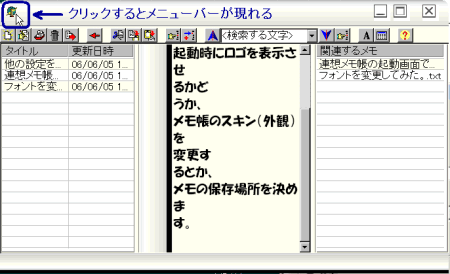 外観を変更すると、ツールバーが消えます。 アイコンをクリックしてツールバーを表示させましょう。
外観を変更すると、ツールバーが消えます。 アイコンをクリックしてツールバーを表示させましょう。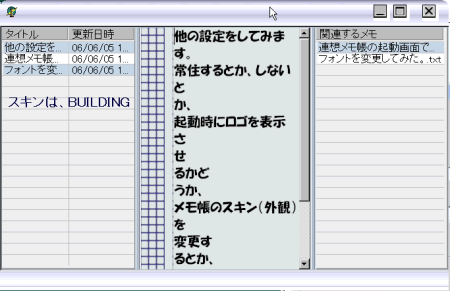 こちらは、BUILDING
こちらは、BUILDINGクールなメモ帳になりました。
おすすめコンテンツ
© 2003–2015PC元気COM